Slik begrenser du stavekontroll til hovedordboken Bare i Word

Word lar deg legge til egendefinerte ordbøker som skal brukes når du kontrollerer stavemåte. Når du kjører stavekontrollen eller når Word automatisk kontrollerer stavemåten mens du skriver, blir ordene i dokumentet sammenlignet med hovedordlisten og eventuelle tilpassede ordbøker du kanskje har lagt til.
RELATED: Slik bruker du tilpassede ordbøker i Word 2013
Det kan være ganger du bare vil at Word skal bruke hovedordlisten når stavekontrollerer et dokument. Dine tilpassede ordbøker kan inneholde spesialiserte vilkår som ikke er aktuelle for det nåværende dokumentet. Du kan fortelle at Word bare bruker hovedordlisten og ignorerer de egendefinerte ordbøkene dine når du utfører stavekontroll.
MERK: Vi brukte Word 2013 til å illustrere denne funksjonen.
For å få Word til å bare bruke hovedordlisten, klikk på " File "-fanen, mens du er i et eksisterende eller nytt dokument.
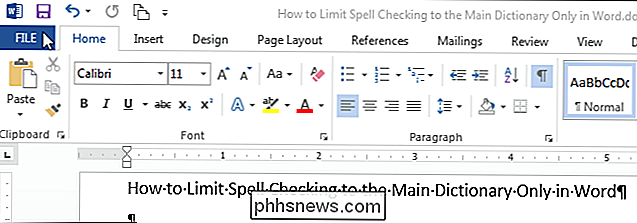
Klikk på" Alternativer "i listen over elementer til venstre.
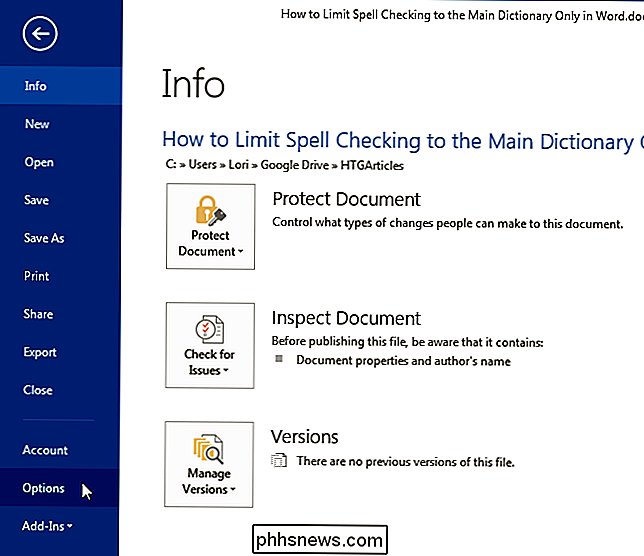
I dialogboksen" Word Options "klikker du på" Proofing "i listen over elementer til venstre.
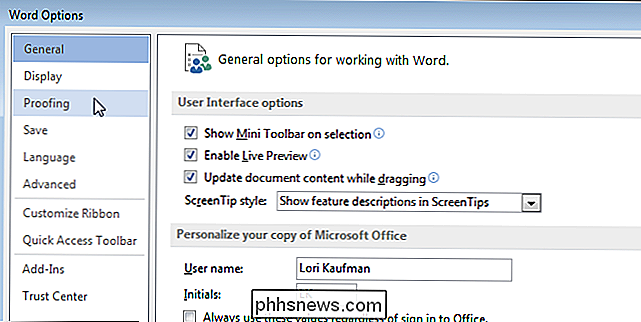
Merk av for" Ved korrigering av stavemåte i Microsoft Office-programmer ", merk av for" Forslag fra hovedordbok ", så det er et merke i boksen.
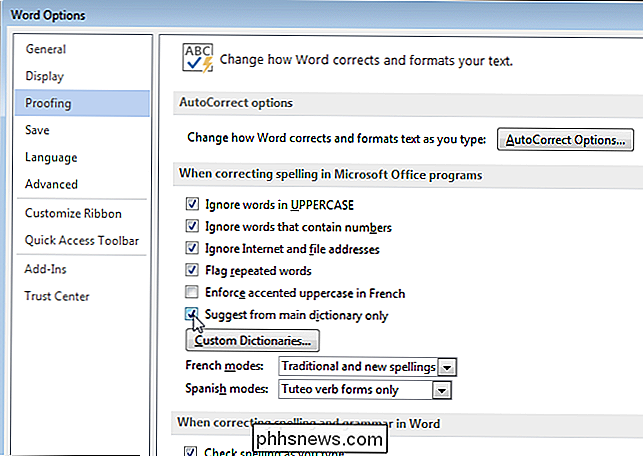
Klikk på "OK" for å godta endringen og lukk dialogboksen "Word Options".
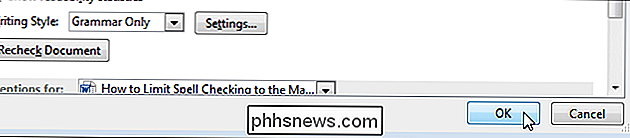
Dette alternativet er tilgjengelig og tilgjengelig på samme sted i Excel og PowerPoint. Den er tilgjengelig i Outlook, men på et annet sted i alternativene.

Hvorfor ville en SSD internt kryptere data uten passord?
Mens mange aktivt velger å kryptere dataene, kan andre bli overrasket over å finne ut at deres nåværende stasjon gjør det automatisk uten å skrive inn fra dem. Hvorfor det? Dagens SuperUser Q & A-post har svar på en nysgjerrig leser spørsmålet. Dagens Spørsmål og svar-sesjon kommer til oss med høflighet av SuperUser-en underavdeling av Stack Exchange, en fellesskapsdrevet gruppe av Q & A-nettsteder.

Slik ignorerer du tilfelle når du bruker Tab Completion i Linux-terminalen
Kommandolinjen i Linux er saksfølsom. Når du bruker fanen ferdigstillelse for raskt å endre eller liste kataloger på kommandolinjen, må du matche tilfellet av katalog navnene. Det er imidlertid en måte å gjøre tabulasjonsgjennomgangen uansett. RELATERT: Bruk Tab Completion til å skrive kommandoer raskere på hvilket operativsystem som helst Fanefelt gjør det raskere og enklere å skrive inn katalognavn på kommandolinjen .



